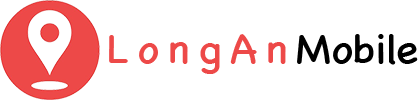Tăng hiệu suất làm việc với iPhone
iPhone được coi là một thiết bị di động thông minh nhất trên thị trường với những tính năng vô cùng độc đáo và hấp dẫn. Có thể nói điện thoại iphone là người bạn thân thiết và tốt nhất của mỗi con người bởi đi bất cứ đâu, làm gì bạn đều có iphone ở bên cạnh. Nó không chỉ đơn giản giúp bạn liên lạc, trao đổi thông tin, dùng làm giải trí mà nó còn giúp bạn rất nhiều trong công việc hàng ngày. Nếu bạn muốn chiếc iphone giúp bạn có thể tăng hiệu suất làm việc thì bạn hãy theo dõi bài viết và làm theo chúng tôi nhé!
Tắt nhanh thông báo

Nếu bạn không muốn bị làm phiền khi bạn đang trong một cuộc họp hay trong giờ nghỉ ngơi vì một chuỗi những thông báo tin nhắn, email thậm chí là những cuộc gọi thì bạn hãy vào Settings > Notifications để tắt từng mục hoặc tắt nhanh bằng cách kéo thanh Quick Settings từ cạnh dưới màn hình và chọn nút Do Not Disturb.
Lên lịch với Siri
Bạn đã bao giờ thử tính năng thú vị này chưa? Nếu bạn muốn lên lịch cho cuộc hẹn vào cuối tuần, tìm hiểu thông tin về các chuyến bay hay đơn giản là hỏi tình hình thời tiết thì trợ lý giọng nói Siri trên iPhone có thể thay bạn. Tuyệt vời hơn khi người áy ảo này còn có thể trả lời những câu hỏi khoa học dạng như nước sôi ở nhiệt độ nào, Mặt Trăng cách Trái Đất bao xa...
Để kích hoạt Siri vào Settings > General > Siri và mở tùy chọn này sau đó nhấn giữ nút Home. Hiện trợ lý giọng nói của Apple mới hỗ trợ hơn 18 ngôn ngữ nhưng chưa có tiếng Việt.
Thêm địa điểm vào nhắc nhở

Ngoài việc lên danh sách các công việc cần làm, phần mềm Reminders trên iPhone còn tự động nhắc nhở bạn mỗi khi bạn đến hoặc rời đi từ một địa điểm nào đó. Chẳng hạn, cần rút tiền trước khi rời văn phòng thì dựa trên định vị GPS, iPhone sẽ hiện lên thông báo khi thấy bạn di chuyển khỏi vị trí này. Để sử dụng tính năng này bạn cần mở phần mềm Reminders và chọn hoặc thêm một nhắc nhở mới. Bấm vào nút có biểu tượng chữ i bên cạnh và bật Remind me at a local và chọn địa điểm cần thông báo với hai tùy chọn When I arrive... (nhắc nhở khi đến) hoặc When i leave... (nhắc nhở khi rời khỏi khu vực). Mức độ chính xác sẽ phụ thuộc vào định vị GPS.
Nhập liệu nhanh bằng bàn phím

Mặc dù bàn phím cảm ứng trên iPhone rất tốt nhưng khi cần gõ những đoạn văn bản dài thì đây không phải là giải pháp tối ưu. Để việc nhập liệu được nhanh và tiện lợi hơn bạn có thể kết nối iPhone với bàn phím ngoài thông qua Bluetooth. Để thực hiện được, bạn cần mở nguồn bàn phím và bấm nút Pair trên đó. Trên iPhone vào Settings > Bluetooth và chờ máy tìm thiết bị, nhấn chọn tên bàn phím để kết nối.
Sử dụng gõ tắt

Bàn phím iphone được trang bị chức năng gõ tắt, chức năng này sẽ giúp bạn tiết kiệm được rất nhiều thời gian. Ví dụ, khi gõ "HVBC" thì thiết bị sẽ tự động chuyển thành "Học viện Công nghệ Bưu chính viễn thông" theo thiết lập từ trước.
Để thực hiện vào Settings > General > Keyboard > Shortcuts, bấm vào dấu + để thêm cụm từ mới. Trong đó Phrase là cụm từ dài cần viết, Shortcut là từ viết tắt thay thế sau đó bấm Save để lưu. Để xóa viết tắt, vuốt từ phải sang trái rồi chọn Remove.
Nhập liệu bằng giọng nói

Tính năng nhận diện giọng nói và chuyển thành văn bản được Apple trang bị trên hệ điều hành iOS 8. Nếu thiết bị của bạn đang chạy iOS 8 thì trên bàn phím ảo, bạn bấm vào nút có biểu tượng micro để kích hoạt và bắt đầu nhập liệu bằng giọng nói. Hiện chức năng này trên iPhone hoạt động tốt, có hỗ trợ tiếng Việt với những câu nói dài.
-
 Tự khắc phục iPhone 5s bị hỏng cảm biến vân tay
Tự khắc phục iPhone 5s bị hỏng cảm biến vân tay
-
 Hướng dẫn chuyển dữ liệu từ Android sang iPhone với vài bước đơn giản
Hướng dẫn chuyển dữ liệu từ Android sang iPhone với vài bước đơn giản
-
 Những điều bạn nên biết khi màn hình iPhone 5/5s bị lỗi
Những điều bạn nên biết khi màn hình iPhone 5/5s bị lỗi
-
 Tìm hiểu nguyên nhân iPhone 5s bị sụt pin nhanh
Tìm hiểu nguyên nhân iPhone 5s bị sụt pin nhanh
-
 Cách khắc phục iPhone 5/5s bị vô hiệu hóa kết nối với iTunes
Cách khắc phục iPhone 5/5s bị vô hiệu hóa kết nối với iTunes
-
 Khắc phục hiệu quả iPad không nhận được wifi
Khắc phục hiệu quả iPad không nhận được wifi
-
 Tổng hợp một số lỗi phổ biến trên IOS 9
Tổng hợp một số lỗi phổ biến trên IOS 9
-
 Mẹo sửa chữa iPhone bị hỏng tai nghe một bên
Mẹo sửa chữa iPhone bị hỏng tai nghe một bên